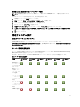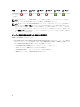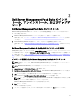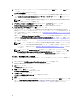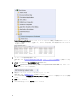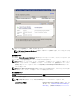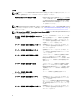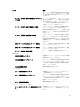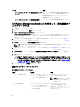Setup Guide
7. 必要に応じて、デフォルトのインストールフォルダを変更するために 変更 をクリックし、次へ をクリ
ックします。
ユーザーの資格情報 画面が表示されます。
8. 64 ビットオペレーティングシステムを実行しているシステムでは、Dell Device Helper COM+ アプリケーシ
ョンの Active Directory Domain Administrator のユーザー名 と パスワード を入力して、次へ をクリックし
ます。
メモ: サーバー(帯域外)監視機能の動作を最適化するため、Active Directory Domain Administrator が
正しく設定されていることを確認します。
9. プログラムインストールの準備完了 画面が表示されます。インストール をクリックします。
Dell Server Management Pack Suite をインストール中 という進捗状況画面が表示されます。
10. Install Shield ウィザードの完了 画面で 終了 をクリックします。
インストール中、インストーラによって Windows Server Active Directory 内に Dell Connections License
Manager ドメイングループが作成されます。ドメイングループがインストール中に自動作成されない場
合は、手動で作成してください。詳細に関しては、「Connections License Manager ドメイングループの作
成」を参照してください。
管理パックは Dell Server Management Pack Suite がインストールされた場所に解凍されます。デフォルト
の場所は、C:\Program Files\Dell Management Packs\Server Mgmt Suite\5.0.1 です。管理パック(MP)をイン
ポートして監視機能を有効にするには、「Dell Feature Management Dashboard を使用した監視機能の有効
化」を参照してください。
メモ: インストールが正常に完了した場合、Dell Feature Monitoring MP が自動的にインポートされま
す。インストーラが
Dell Feature Monitoring MP のインポートに失敗した場合は、手動でインポート
してください。詳細に関しては、「Dell Feature Monitoring Management Pack のインポート」を参照し
てください。
メモ: インストーラが DellDeviceHelper.dll を管理サーバーに登録します。デフォルトの場所は C:
\Program Files\Dell Management Packs\Server Mgmt Suite\5.0.1\Library です。分散型セットアップ内の
すべての管理サーバーでインストーラを実行して、DellDeviceHelper.dll を登録してください。
インストーラの修復オプションの使用
この機能は、Dell Server Management Pack Suite のインストール中に発生したインストールエラーを修復しま
す。
1. 解凍した場所から Dell_Management_Pack_Suite_x86_x64.exe ファイルを起動します。
Dell Server Management Suite Pack の、ようこそ画面が表示されます。
2. 次へをクリックします。
メンテナンス 画面が表示されます。
3. 修正 を選択し、次へ をクリックします。
プログラム修正の準備完了 画面が表示されます。
4. インストール をクリックします。
インストールが正常に完了しました という画面が表示されます。
5. 終了 をクリックします。
6. 64 ビットオペレーティングシステムを実行しているシステムでは、インストーラの 変更 オプションを使
用して、 Active Directory Domain Administrator の資格情報を Dell Device Helper COM+ アプリケーション に
再入力します。詳細に関しては、「インストーラの変更オプションの使用」を参照してください。
14